콘텐츠 목차(Table of Contents)
TPM(Trusted Platform Module)은 컴퓨터 내부에 내장된 보안 칩으로, 하드웨어 기반의 신뢰성 있는 암호화·키 저장 기능을 제공합니다. Windows 11 설치 시 TPM 2.0 이상이 필수 조건 중 하나입니다.
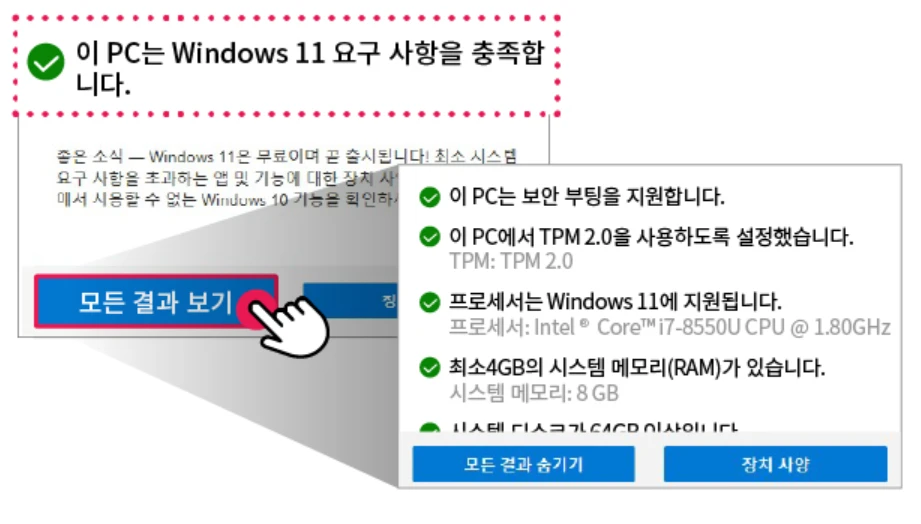
MSI 메인보드의 TPM 2.0 설정 및 Windows 11 지원 관련 정보는 아래 공식 가이드 페이지에서 확인할 수 있습니다.
BIOS에서 TPM 활성화 단계별 안내 ⚙️ Windows 11 지원 안내
TPM 2.0 필수 요구사항 및 업데이트 정보 🖥️ MSI 고객지원 센터
드라이버 / BIOS / 펌웨어 다운로드 💬 업데이트 가능 MSI 메인보드 조회
윈도우11 업데이트 가능한 msi 메인보드 조회
※ TPM 2.0 기능은 일부 구형 메인보드에서 BIOS 업데이트가 필요할 수 있습니다.
※ BIOS 진입키는 DEL이며, 설정 메뉴에서 Security → Trusted Computing을 확인하세요.
MSI 메인보드에는 인텔 시스템의 경우 “PTT(Platform Trust Technology)”, AMD 시스템의 경우 “fTPM(AMD CPU)” 등으로 TPM 기능을 활성화할 수 있는 옵션이 존재합니다.
📢 TPM 2.0 활성화 방법: 제조사별 바이오스(BIOS) 설정
왜 TPM 2.0 활성화를 해야 하나요?
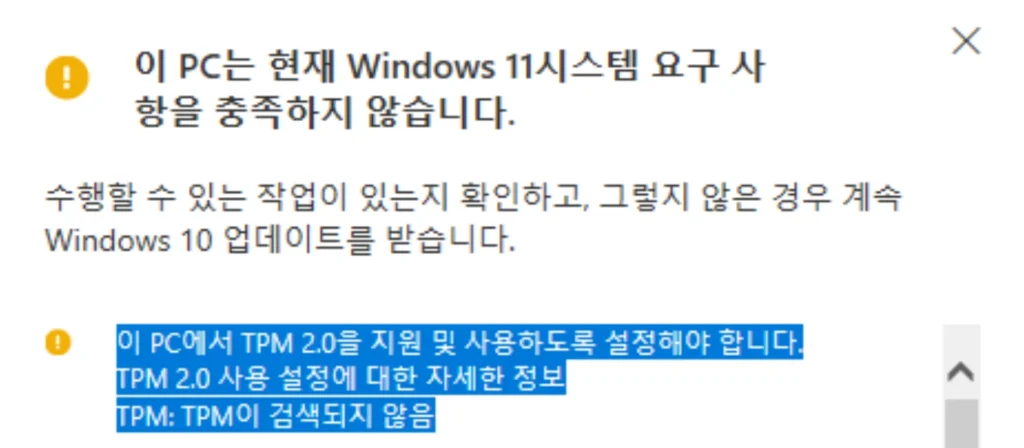
PC 보안과 운영체제 요구사항 측면에서 TPM(Trusted Platform Module)2.0은 매우 중요합니다.
윈도우10 서비스 종료로 인해, 추후 보안에 대한 안정성을 우려하여 윈도우11(Windows 11)로 업그레이드하거나 보안 기능을 강화하려면 TPM 2.0이 활성화되어 있어야 합니다.
그런데 MSI 메인보드를 사용하는 사용자 중에는 기본 설정에서 TPM이 꺼져 있어서 업그레이드나 보안 검사에 실패하는 사례가 많습니다. (*위 이미지 참고)
MSI TPM 2.0 활성화하는 방법
Del 또는 F2 키 반복 눌러 BIOS (UEFI) 접속
F7 눌러 ‘Advanced Mode’ 로 변경
Settings → Security 또는 Security → Trusted Computing 선택
Enable 로 변경
– AMD CPU: “AMD fTPM Switch” → AMD CPU fTPM
– Intel CPU: “PTT(Platform Trust Technology)” → Enable
F10 눌러 저장 후 재부팅
– Windows 에서 Win + R → tpm.msc 입력 후 버전이 “2.0”인지 확인
💡 BIOS 업데이트 후 TPM 설정이 초기화될 수 있으니 재확인 필수
아래 단계대로 따라 하면 MSI 메인보드에서 TPM 2.0을 활성화할 수 있습니다.
✅ msi tpm2.0 활성화 단계
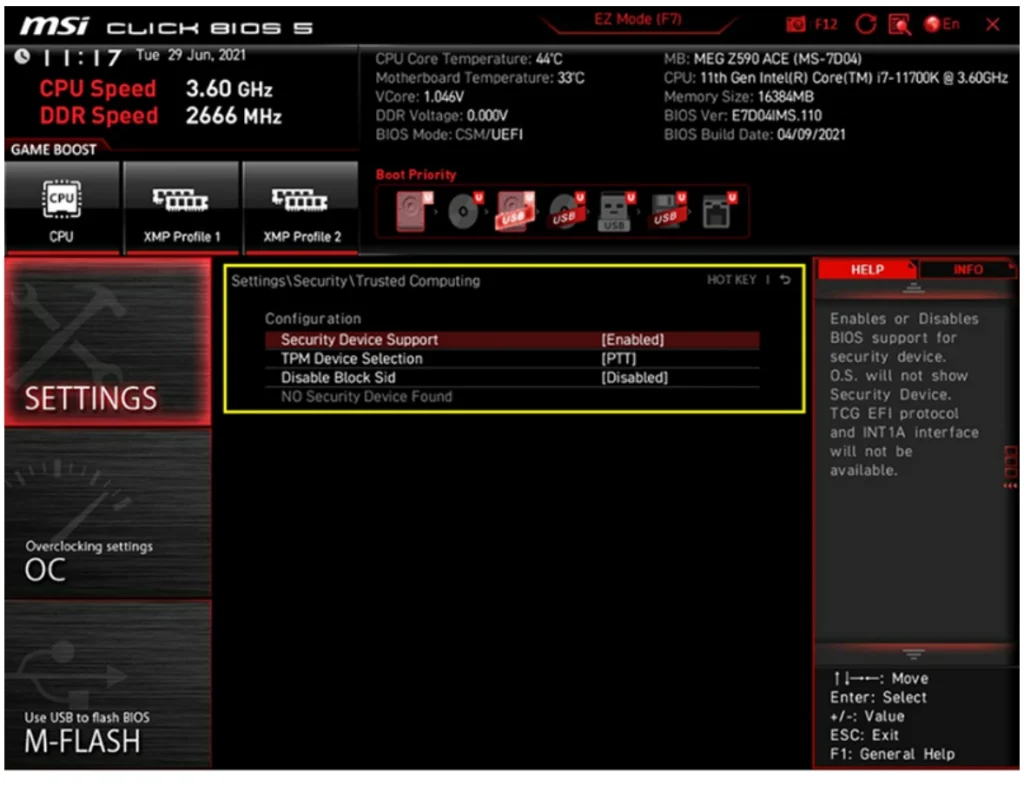
- PC 전원을 켜면서 DEL 키나 F2 키를 연속해서 눌러 BIOS 화면으로 진입하세요.
- Advanced Mode(고급 모드)로 전환한 뒤 메뉴에서 Settings → Security → Trusted Computing으로 이동합니다.
- 옵션 Security Device Support를 Enabled(활성화)로 변경하세요.
- 동일 화면에서 TPM Device Selection 또는 Platform Trust Technology/PTT(인텔) 혹은 AMD CPU fTPM(AMD) 항목을 선택하고 활성화합니다.
- 저장(Save) 후 재부팅하면 TPM 기능이 활성화된 상태가 됩니다.
🧪 TPM 활성화 확인
유의사항 및 팁
- 메인보드 모델에 따라 용어(PTT, fTPM, Security Device Support 등)가 조금씩 다를 수 있으니, 모델명으로 공식 매뉴얼을 함께 참고하세요.
- BIOS 업데이트가 필요할 수 있습니다. TPM 옵션이 보이지 않을 경우 제조사 웹사이트에서 최신 BIOS 버전을 확인하세요.
- Windows 11 설치 중 “TPM 2.0 미탑재” 오류가 나타날 경우 위 설정이 되어 있는지 체크하세요.
- 설정 변경 후에는 저장 후 재부팅하여 변경사항이 반영되었는지 확인해야 합니다.
MSI 메인보드를 사용하는 경우, BIOS에서 보안 설정 메뉴로 들어가 Security Device Support → Enabled, 그리고 PTT 또는 fTPM 활성화만 하면 TPM 2.0을 쉽게 활성화할 수 있습니다. 이를 통해 Windows 11 설치 요건을 충족하고 보안 기능을 강화하실 수 있습니다.
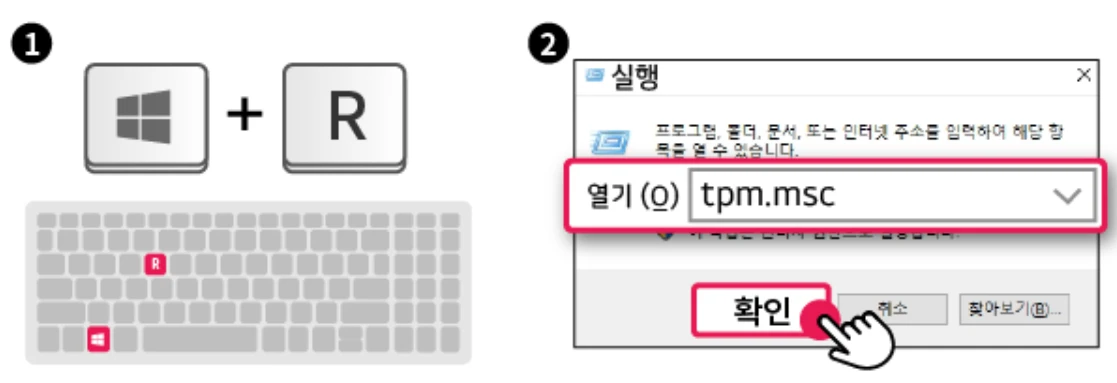
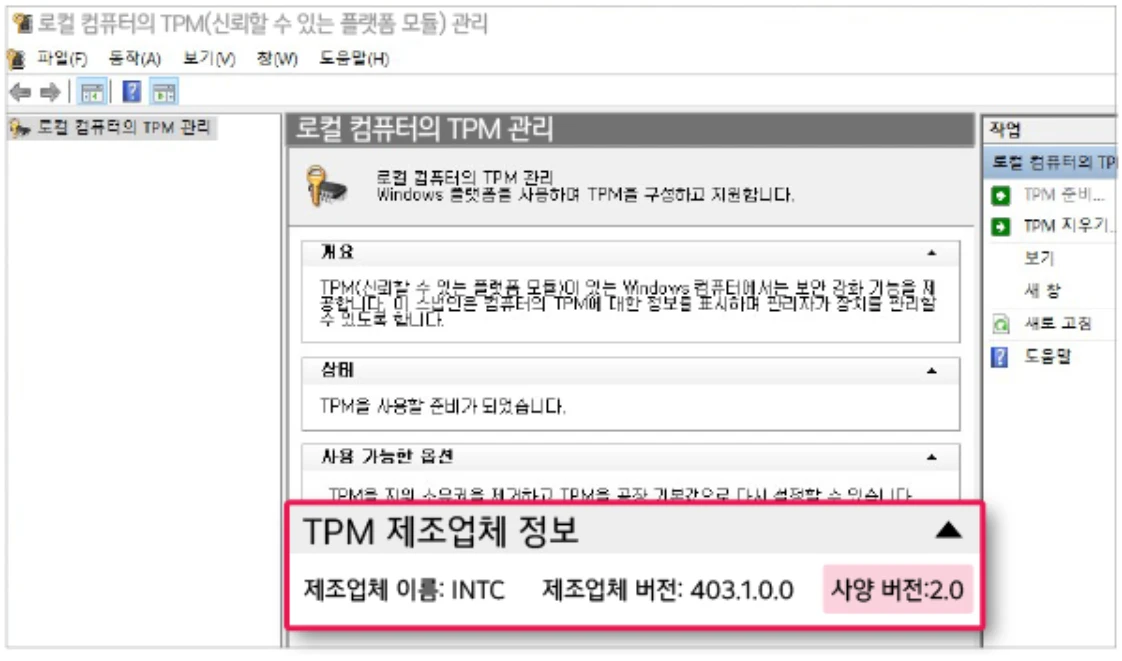
“MSI TPM 2.0 활성화 방법: 윈도우11 업데이트 문제 해결”에 대한 1개의 생각